Blandt Audi A4/A5 lavprofilmodellerne er den centrale kontrolskærm den, der klages mest over.Udover manglen på funktioner som Carplay, Android Auto, medieafspiller osv., er systemets glathed heller ikke god, nogle har endda intet bakkamerabillede, brugeroplevelsen er faktisk meget værre, så mange bilejere er ideen af eftermontering af den centrale kontrol store skærm blev født, Opgradering af skærmen mere end blot tilføjet funktionalitet, det kan også forbedre udseendet og følelsen af teknologi, og alle funktionerne i det originale system vil blive bibeholdt.
I dag vil jeg vise dig, hvordan du opgraderer Audi A4/A5/S5 Android-skærmen, den er nem at installere selv, bare følg mig.
Ugode 12.3 |10,25 tommer skærm indeholder normalt Android-skærm, GPS-antenne, hovedsele, usb-kabel, 4G-antenne, AMI-kabel, beslagmontering, som vist nedenfor.

Du skal forberede disse værktøjer før installationen begynder, det er nemt at få.

Lad os nu starte installationen af Audi A4/A5/S4 Android-skærmen, en vigtig ting:: For at installere Audi navigation skal du sørge for at tilslutte alle ledninger, før du starter bilen, ellers vil der være en alarm på instrumentbrættet.
Vi vil begynde med at fjerne skærmens fasciae, du skal bruge plastikværktøjet til at lirke det forsigtigt, og så kommer det ret nemt ud

Tag blinklysene ud

Så fjerner vi fire skruer rundt om skærmen, hver gang du fjerner disse skruer, sørg for at de ikke falder ned i skærmen, for i så fald er det svært at finde dem

Tag forsigtigt skærmen ud og tag lvds-kablet ud

Lirk forsigtigt klimaanlæggets udluftningspanel ud

Tag derefter spænderne ud og løsn dem

Fjern to skruer på radioen

Lirk forsigtigt klimaanlæggets knappanel af, beskyttelse kan sættes rundt om panelet for at undgå beskadigelse

Tag derefter alle grænseflader ud, tag stikket ud

Fjern de to skruer

Træk forsigtigt CD'en ud

Tag hovedstrømkablet ud af cd'en, tag ikke de andre kabler ud.

Kryds gennem stikkene på strømkablet, usb-kabel, GPS-antenne osv., der følger med Android-navigationen gennem hullerne inde i bilen til det originale displaysted

Tilslut quad lock-stikstikkene på hovedstrømkablerne på Android og den originale cd, og lås den derefter ned

Sæt klimaanlægsadapterkablet i stikket på det originale klimaanlægs kontrolpanel

Foto efter tilslutning af alle tre kabler

Tilslutning af kabler til kamera, lvd'er osv. (For flere detaljer se venligst:https://youtu.be/z9cNV7s7cIQ)


Sæt android strømkabel til cd'en

Efter at alle de nødvendige kabler mellem Android-skærmen og cd'en er blevet tilsluttet, test funktionerne først, hvis der ikke er nogen problemer, geninstaller derefter de fjernede paneler tilbage.
Audi A4/A5/S5 lave versioner tilslutning

Audi a4/a5/s5 høje versioner tilslutning
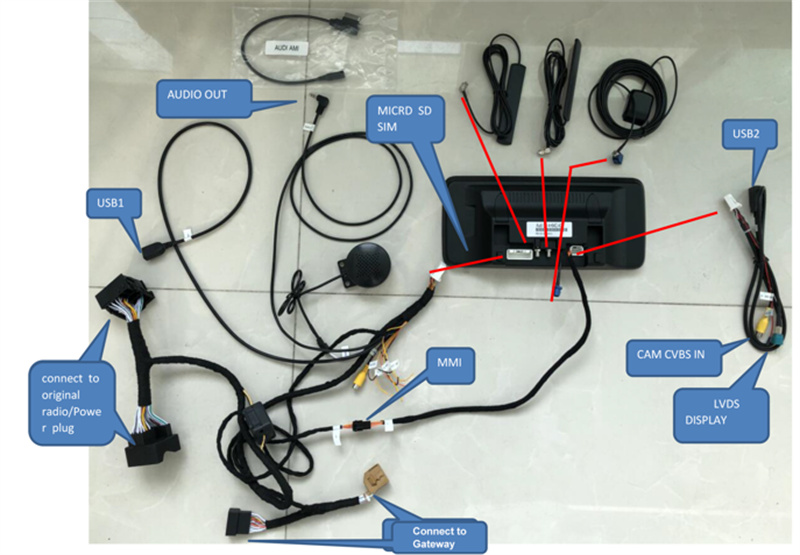
Her er et par punkter, du skal være opmærksom på, når du tilslutter kablerne:
Nr.1 Nogle biler har en airbag-indikator på nødlysknappen, airbag-knappen er ikke påkrævet efter installationen af Android, følg venligst ovenstående tilslutningsmetode til paneladapterkablet.
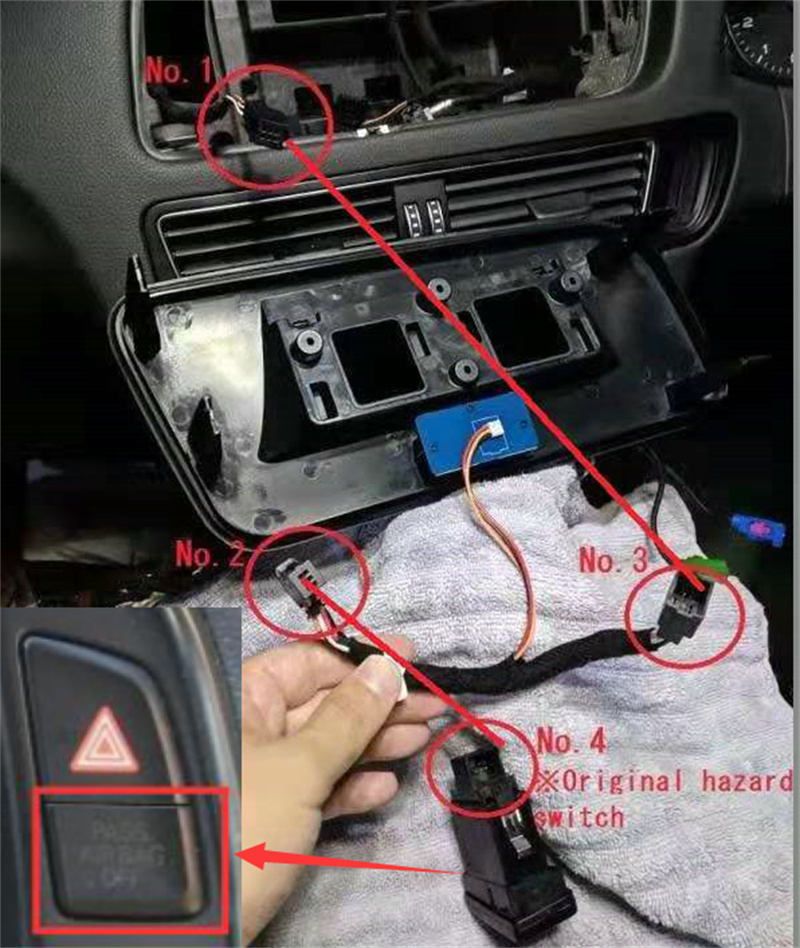
Nr.2 Hvis din bil har optisk fiber (ikke påkrævet til høje versioner), skal du flytte den til Android-stik til cd fra original sele, ellers kan problemerne måske: Ingen lyd, Intet signal osv., se:https://youtu.be/BIfGF_A1E2I
Nr.3, hvis det er OE-kamera, skal du vælge OE-kamera i kameratype i Android-indstilling, til ledningsføring af eftermarkedskamera: strøm til " CAM 12V";gult stik til "САМ CVBS In" på strømkablet
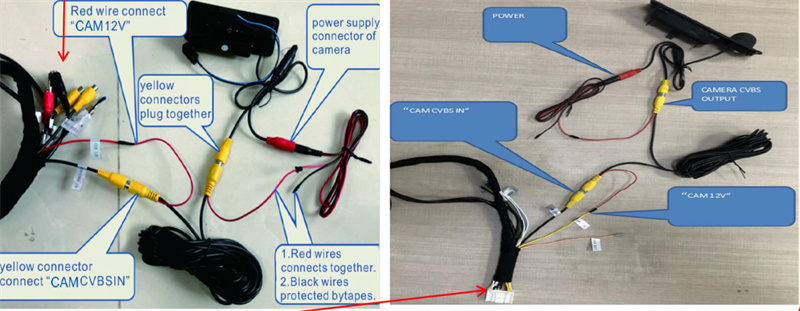
Nr.4 AUX eller AMI kabeltilslutning

No.5 High Versions skal tilslutte klimaanlægsadapterkablet til interfacet på gatewayen.Lirk baffelpladen ud under handskerummet, du kan se gateway-grænsefladen efter at have fjernet handskerummet, tag derefter det røde gateway-kabel ud og tilslut det med vores 20PIN-kabel, og sæt den anden ende af kablet i gatewayen.
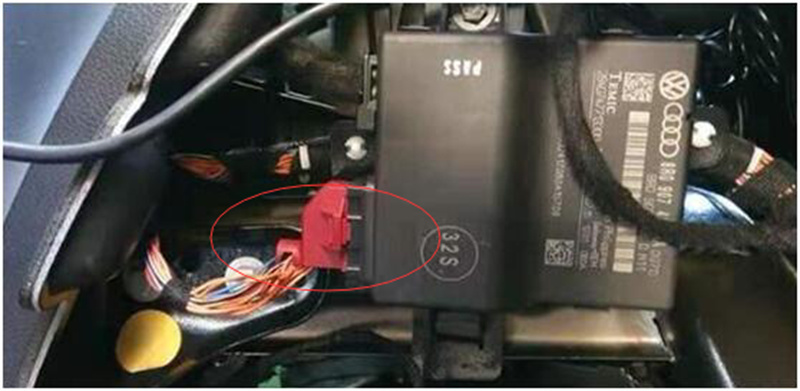
Gatewayen til nogle biler er på pedalen, kan kun se den, hvis du har fjernet dækslet på pedalen.

No.6 Audi A4/A5/S4 High-versioner skal forbinde MMI-kablet på Android-skærmen og strømkablet, og derefter installere skærmen.
Sådan ser det ud efter installationen, tjek venligst om lyden og displayet er normalt, hvis ikke normalt skal du indstille nogle parametre på Android-skærmen, der er indstillingsvejledning i pakken, tjek det venligst.hvis der ikke er noget problem, kan du nyde din vej med musik og GPS-navigation gennem Android Auto Apple Carplay Multimedia Player.


Indlægstid: Aug-05-2022

